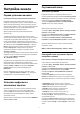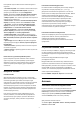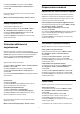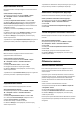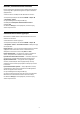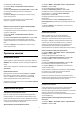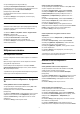User Guide
Table Of Contents
- Содержание
- 1 Главный экран
- 2 Настройка
- 3 Пульт ДУ
- 4 Включение и отключение
- 5 Настройка канала
- 6 Каналы
- 7 Подключение устройств
- 8 Bluetooth®
- 9 Подключение телевизора на базе ОС Android
- 10 Приложения
- 11 Источники
- 12 Настройки
- 13 Подсветка Ambilight
- 14 Видео, фото, музыка и текст
- 15 Телегид
- 16 Смартфоны и планшеты
- 17 Freeview Play
- 18 Netflix
- 19 ПО
- 20 Характеристики
- 21 Помощь и поддержка
- 22 Безопасность и уход
- 23 Условия использования
- 24 Авторские права
- 25 Отказ от ответственности в отношении служб и/или программного обеспечения, предлагаемых третьими лицами
- Указатель
2 - Подключите USB-накопитель.
3 - Откройте Канал > Копирование списка каналов и
нажмите OK.
4 - Выберите Копировать на устройство USB и нажмите OK.
5 - Отсоедините USB-накопитель по завершении
копирования.
6 - Нажмите Назад (если потребуется, несколько раз),
чтобы закрыть меню.
После этого скопированный список каналов можно
загрузить на другой телевизор Philips.
Выгрузка списка каналов на другой телевизор Philips
Чтобы выгрузить список каналов…
1 - Подключите флэш-накопитель USB со списком каналов
с другого телевизора.
2 - Откройте Канал > Копирование списка каналов и
нажмите OK.
3 - Выберите Копировать на устройство TV и нажмите OK.
4 - В случае успешного копирования списка каналов
появится уведомление. Отсоедините флэш-накопитель
USB.
5 - Нажмите Назад (если потребуется, несколько раз),
чтобы закрыть меню.
6.3
Просмотр каналов
Включение канала
Чтобы перейти в режим просмотра телевизора, нажмите
SOURCES. При этом будет включен последний выбранный
канал.
Также можно выбрать на главном экране раздел Прямая
трансляция.
Переключение каналов
Для переключения канала нажмите Канал+ или Канал-.
Если известен номер канала, введите его с помощью
кнопок с цифрами. После ввода номера нажмите OK,
чтобы сразу переключиться на нужный канал.
Переключать каналы также можно в меню Список каналов
нажатием кнопки OK.
Родительский контроль
Блокировка и разблокировка канала
Для того чтобы не допустить просмотра определенных
каналов детьми, эти каналы можно заблокировать. Для
просмотра заблокированного канала необходимо сначала
ввести 4-значный PIN-код. Функция блокировки программ
с подключенных устройств недоступна.
Для блокировки и разблокировки каналов…
1 - Нажмите MENU > Настройки > Канал > Родительский
контроль и нажмите OK.
2 - При необходимости введите PIN-код.
3 - Выберите Блокировка канала и нажмите ОК.
4 - Выберите канал, который хотите заблокировать или
разблокировать, с помощью кнопок навигации
(вверх/вниз) и нажмите OK.
5 - Заблокированный канал помечается значком
блокировки.
6 - Вы также можете выбрать Заблокировать все или
Разблокировать все для блокировки/разблокировки всех
каналов.
7 - Нажмите Назад (если потребуется, несколько раз),
чтобы закрыть меню.
Ограничение просмотра
Для того чтобы дети не могли просматривать
неподходящие программы, можно заблокировать
передачи с нужными возрастными ограничениями.
Некоторые цифровые каналы указывают возрастные
ограничения на свои программы. Если это значение
равняется установленному вами или превышает его,
программа будет заблокирована. Для просмотра
заблокированной программы необходимо ввести PIN-код.
Чтобы установить возрастное ограничение…
1 - Нажмите MENU > Настройки > Канал > Родительский
контроль и нажмите OK.
2 - При необходимости введите PIN-код.
3 - Выберите Ограничение просмотра и нажмите ОК.
4 - Выберите Вкл., чтобы настроить возрастное
ограничение.
5 - Выберите Возрастные ограничения и нажмите OK.
6 - Установите ограничения для своих детей.
7 - Нажмите Назад (если потребуется, несколько раз),
чтобы закрыть меню.
Чтобы отключить возрастное ограничение, выберите Нет.
Но помните, что в некоторых странах вы обязаны
настроить ограничение по возрасту.
Некоторые операторы блокируют программы только с
более высоким уровнем ограничения. Уровень возрастных
ограничений устанавливается для всех каналов.
Блокировка источников
Чтобы предотвратить использование подключаемых
устройств, можно заблокировать подключаемые
источники. Для подключения заблокированного источника
входного сигнала или просмотра канала в
заблокированном источнике DTV/ATV необходимо ввести
4-значный PIN-код.
Для блокировки и разблокировки подключаемого
источника…
1 - Нажмите MENU > Настройки > Канал > Родительский
контроль и нажмите OK.
19